Wskazówka Windows 10: Dodaj wiele lokalizacji do aplikacji pogodowej
Aplikacja Pogoda w systemie Windows 10 na komputery i urządzenia mobilne jest jedną z lepszych aplikacji na warunki pogodowe. Ma również żywy i piękny interfejs. Jeśli dużo podróżujesz lub chcesz poznać warunki pogodowe w innych lokalizacjach na całym świecie, oto jak je dodać.
Aplikacja Weather w systemie Windows 10 przeszła długą drogę od czasu, gdy po raz pierwszy została wprowadzona jako nowoczesna aplikacja w systemie Windows 8. Inną przyjemną rzeczą jest to, że dostaje poprawki, gdy jest regularnie aktualizowana.
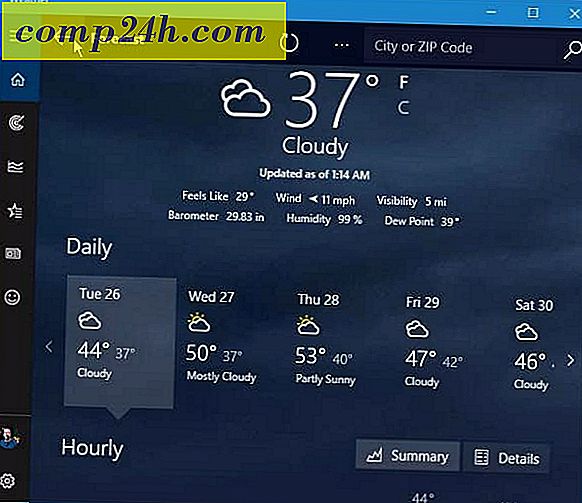
Dodaj więcej lokalizacji do aplikacji pogodowej Windows 10
Otwórz aplikację Pogoda i kliknij menu hamburgera w lewym górnym rogu ekranu. Następnie wybierz Miejsca.

Następnie w obszarze Ulubione miejsca po prawej stronie kliknij kafelek "+" . Następnie możesz wyszukać kod pocztowy lub miasto, które chcesz dodać.

Twoja lokalizacja uruchamiania zawsze będzie widoczna przy pierwszym uruchomieniu aplikacji. Następnie, aby zobaczyć inne dodane miejsca, wybierz Miejsca, w których chcesz je wyświetlić, a następnie wybierz odpowiedni kafelek.

Jeśli przejdziesz do Ustawień (ikona koła zębatego w lewym dolnym rogu), w obszarze Uruchom lokalizację wybierz domyślne ustawienie lub Zawsze wykryj moją lokalizację - co jest dobre, gdy podróżujesz. Oczywiście, aby to działało, musisz zezwolić systemowi Windows na dostęp do Twojej lokalizacji.

Aplikacja mobilna Cross Platform Universal
Kolejną fajną rzeczą jest aplikacja Pogoda to aplikacja uniwersalna. Miejsca dodane na komputerze z systemem Windows 10 zostaną zsynchronizowane z dowolnym urządzeniem, na którym zainstalowana jest aplikacja Pogoda MSN. Obecnie obejmuje Androida, Kindle Fire i, oczywiście, Windows Phone 8.1 i Windows 10 Mobile.

Warto również zauważyć, że zawsze możesz wyszukać dowolną lokalizację za pomocą pola wyszukiwania w prawym górnym rogu aplikacji.
Co sądzisz o nowej aplikacji Pogoda w systemie Windows 10 lub na urządzeniu mobilnym? Daj nam znać w sekcji komentarzy poniżej.
Aby uzyskać bardziej szczegółowe rozmowy na temat aplikacji, rozwiązywania problemów i wszystkich rzeczy związanych z systemem Windows 10, odwiedź nasze fora Windows 10. Dołączenie jest bezpłatne.

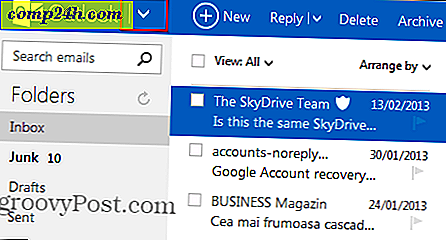




![Co to jest ipoint.exe? [groovyTips]](http://comp24h.com/img/microsoft/582/what-is-ipoint-exe.png)